win10 2016企业版选不了默认浏览器
在使用win10 2016企业版操作系统时,有些用户遇到了一个问题,就是无法选择默认浏览器,尽管在设置中进行了调整,但依然无法成功设置默认浏览器。这个问题给用户带来了不便,也让他们感到困惑。对于这个困扰用户的问题,我们需要寻找解决办法,让用户能够顺利设置自己喜欢的浏览器为默认浏览器,提升他们的使用体验。
步骤如下:
1.在桌面上鼠标右键点击“此电脑”找到属性,左键点击属性。
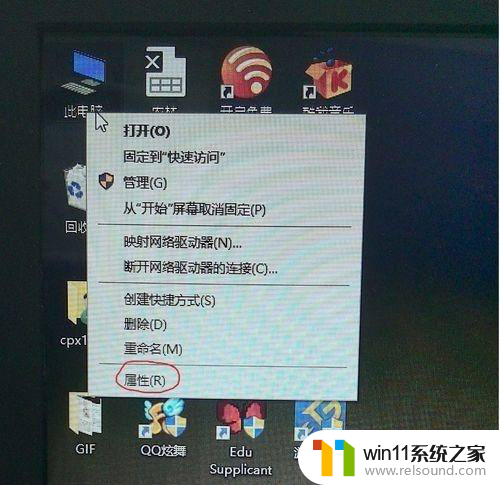
2.再打开“控制面板主页”
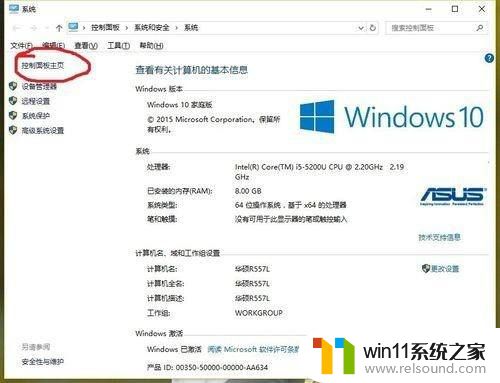
3.打开程序。
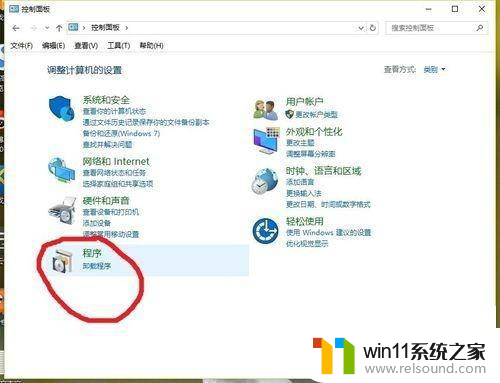
4.打开“设置默认程序”
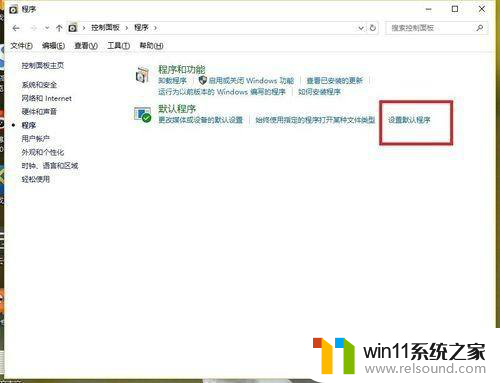
5.等待一会儿,此过程不会消耗流量的。
6.加载完成之后是这样的界面。
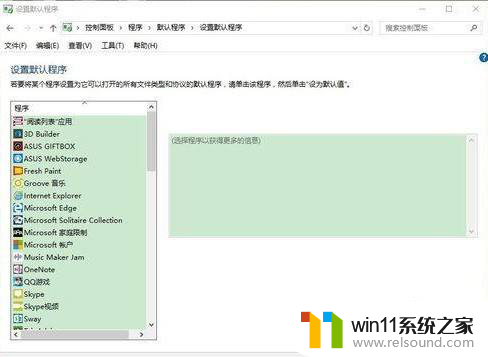
7.鼠标拖动这一栏下拉,找到你想设置为默认的浏览器。(此处以搜狗浏览器为例)。
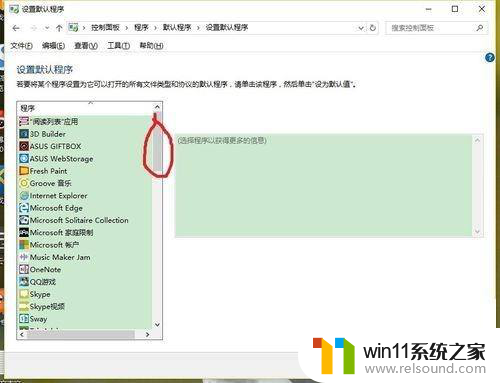
8.浏览器(以搜狗为例)找到了之后,先鼠标左键点击浏览器。

9.点击浏览器右下角会出现这样的界面,点击“将此程序设置为默认值”。在点击下面的确定,就设置好了。最后关闭页面,打开浏览器看看是不是设置成功了。
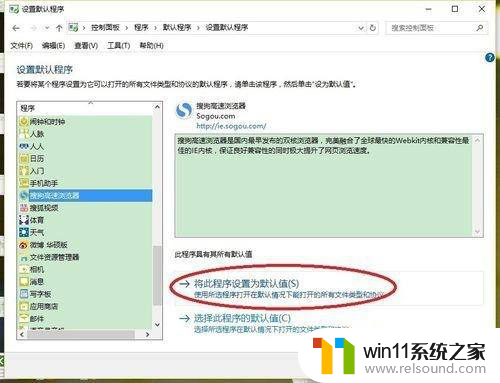
以上就是win10 2016企业版选不了默认浏览器的全部内容,如果你遇到这种情况,你可以按照以上步骤解决,非常简单快速。















